Questa guida spiega come creare una macchina virtuale KVM utilizzando l'immagine Qcow2 in Linux. QCOW, sta per Q UEM c opy-o n-w rite, è il formato di archiviazione predefinito per i dischi virtuali delle istanze QEMU/KVM.
Alcune distribuzioni Linux, in particolare RHEL, forniscono immagini Qcow2 personalizzate, così possiamo creare ed eseguire istantaneamente nuove macchine virtuali con Red Hat Enterprise Linux OpenStack Platform o hypervisor KVM.
Crea una macchina virtuale KVM utilizzando l'immagine Qcow2
Possiamo importare immagini Qcow2 in tre modi diversi;
- usando il comando virt-install,
- utilizzando l'applicazione gui Virt-manager,
- utilizzando la console web Cockpit.
1. Importa immagini Qcow2 usando il comando virt-install
Installazione virtuale è uno strumento a riga di comando per creare guest container KVM, Xen e Linux. Fa parte del pacchetto Virt-manager.
Se non hai ancora installato Virt-manager, fai riferimento alla guida allegata in "Virt-manager" nella sezione successiva di seguito.
Per creare una nuova macchina virtuale KVM utilizzando l'immagine Qcow2, eseguire:
$ virt-install --name CentOS_8_Server --memory 2048 --vcpus 1 --disk /home/sk/CentOS_8_Server.qcow2,bus=sata --import --os-variant centos8 --network default
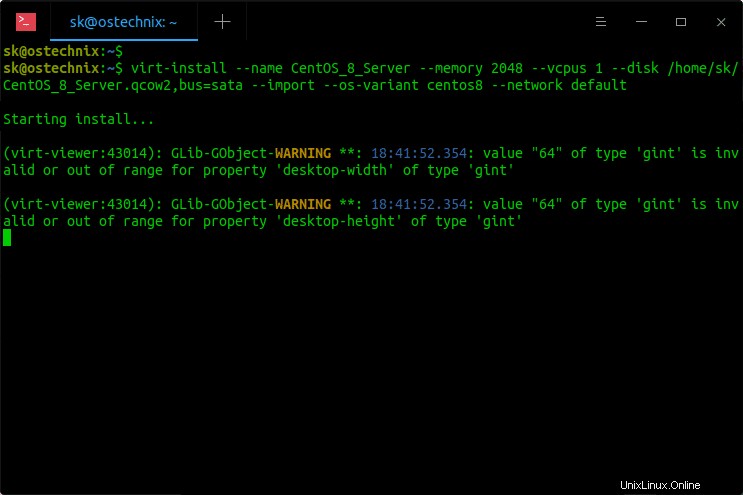
Sostituisci "/home/sk/CentOS_8_Server.qcow2" con il tuo percorso attuale in cui hai salvato l'immagine Qcow2.
Questo comando creerà un'istanza KVM CentOS 8 con 2 GB di RAM, 1 vCPU con disco virtuale Qcow2.
Una volta creata, la VM si aprirà automaticamente nell'applicazione Virt-viewer. Virt-viewer fa anche parte del pacchetto VIrt-manager.
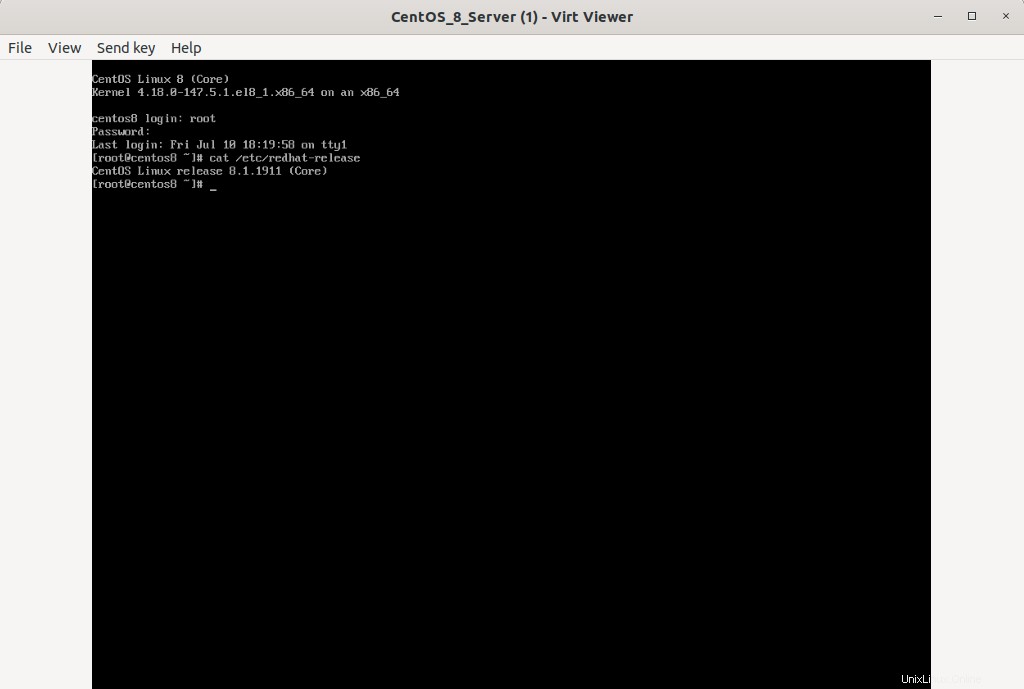
Inizia a usare la nuova VM!
Per avviare la stessa macchina virtuale la prossima volta, esegui:
$ virsh --connect qemu:///system start centos8
Sostituisci "centos8" con il nome della tua VM.
È possibile visualizzare l'elenco delle macchine virtuali disponibili utilizzando il comando:
$ virsh list --all
2. Importa immagini Qcow2 utilizzando Virt-manager
Gestore virtuale è un'applicazione di interfaccia utente grafica utilizzata per creare e gestire macchine virtuali tramite libvirt . Fare riferimento alla seguente guida per informazioni su come installare e utilizzare Virtual-manager.
- Come gestire macchine virtuali KVM con Virt-Manager
Una volta installato Virt-manager, avvialo da Dash o Menu.
Passa a File -> Nuova macchina virtuale. Virt-manager avrà un'opzione "Importa immagine disco esistente" nella prima finestra durante la creazione di una nuova macchina virtuale. Sceglilo e fai clic sul pulsante Avanti.
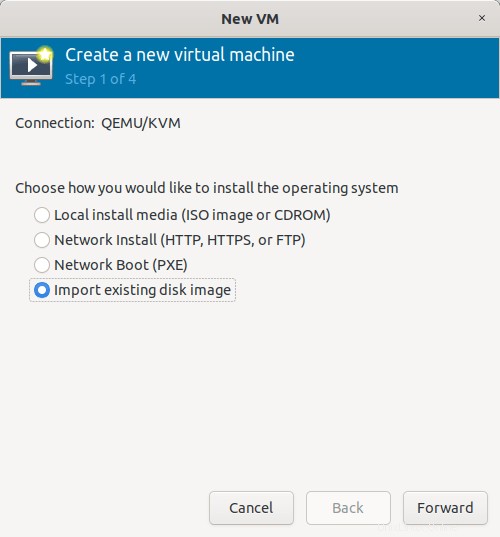
Scegli il percorso effettivo dell'immagine Qcow2, quindi scegli la variante del sistema operativo che desideri installare. Nel mio caso, ho scelto CentOS 8.
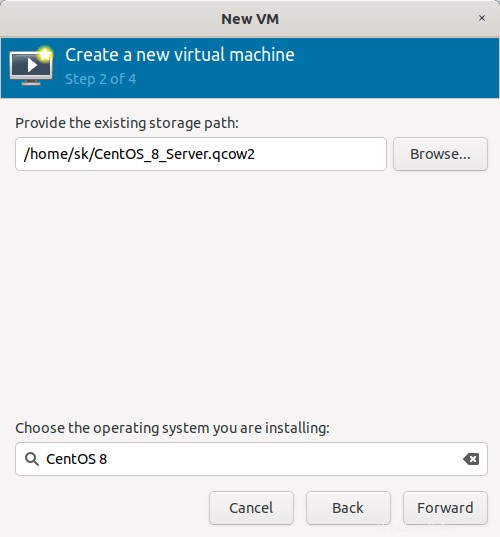
Scegli le impostazioni di memoria e CPU per la nuova VM:
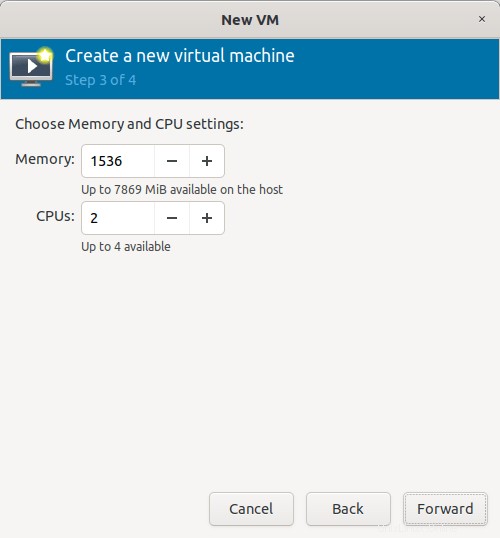
Seleziona l'opzione "Personalizza configurazione prima dell'installazione" e fai clic su Fine.
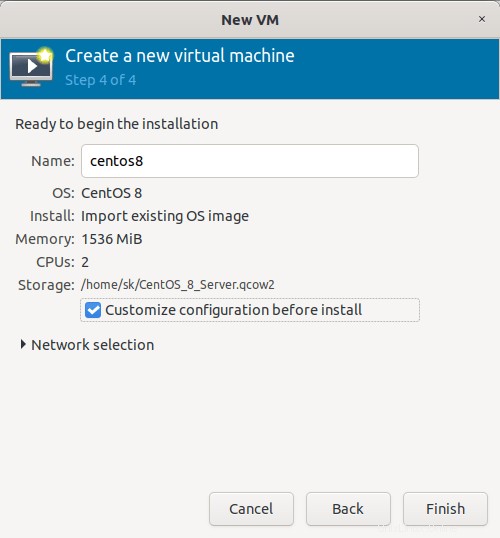
Ora vedrai la finestra di configurazione della VM. Fare clic sull'impostazione "VirtIO Disk 1" dal riquadro di sinistra. Nel riquadro di destra, scegli "SATA" come valore DISK BUS in Impostazioni avanzate. Fare clic su Applica per abilitare le modifiche.
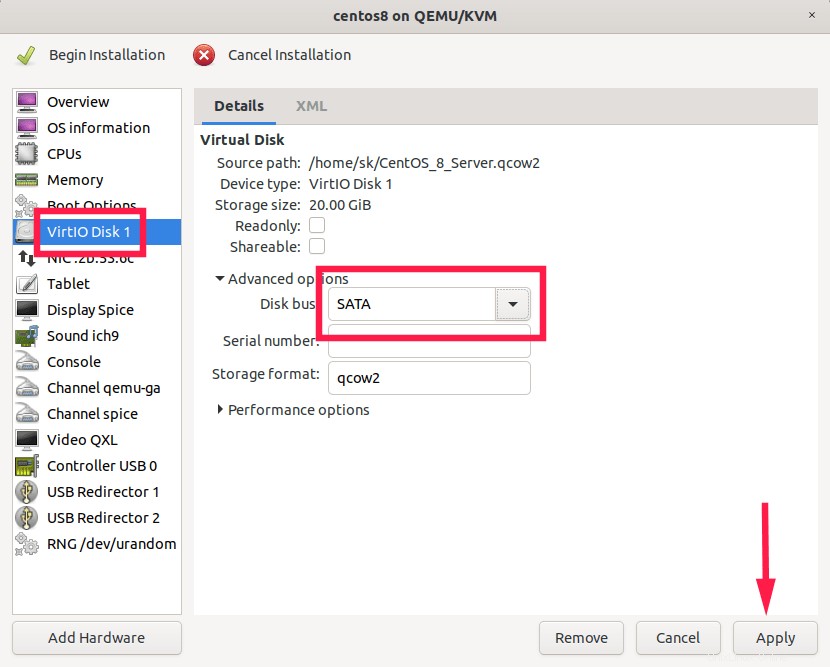
Quindi configurare le impostazioni di rete per la macchina virtuale. Per fare ciò, fai clic sull'opzione "NIC :xx:xx:xx" e seleziona Sorgente di rete, Modello dispositivo ecc. Fai clic su Applica per salvare le modifiche.
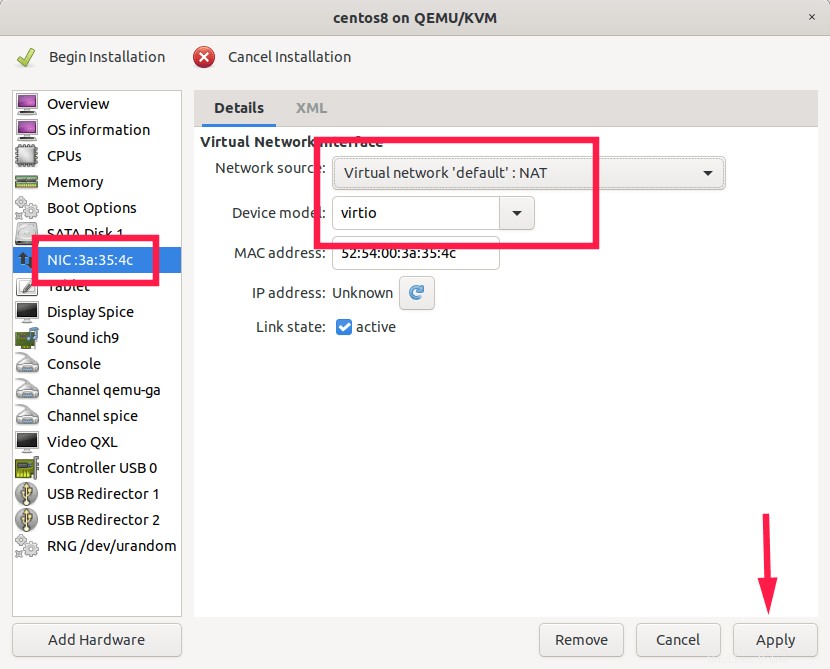
Infine, fai clic su "Inizia installazione" nella barra in alto per iniziare a caricare la nuova VM.
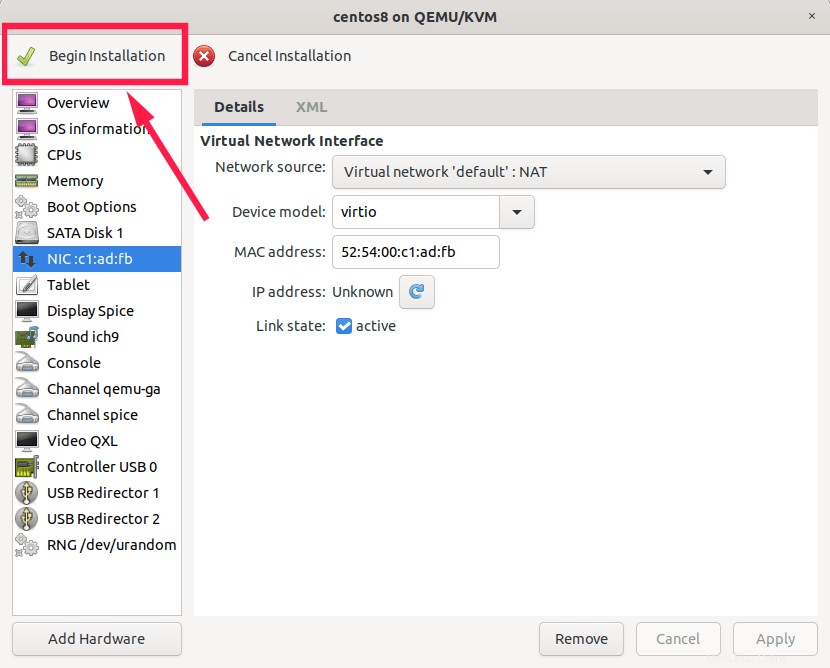
Verrai reindirizzato alla console grafica della macchina virtuale.
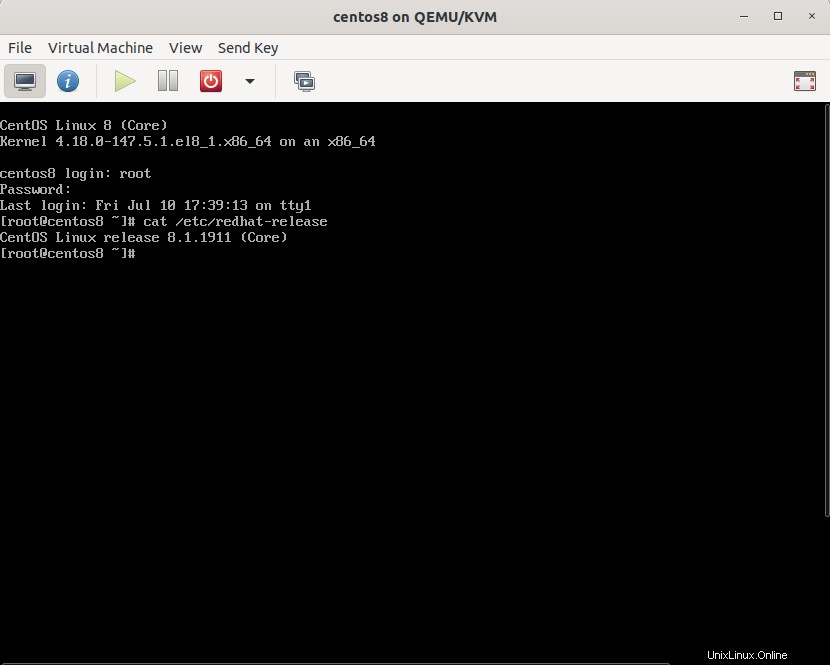
Inizia a usare la macchina virtuale appena creata!
3. Importa immagini Qcow2 utilizzando la console Web Cockpit
Pozzetto è uno strumento di amministrazione del server basato sul web per la gestione di macchine Linux remote tramite un browser web.
Non solo macchine fisiche, possiamo anche gestire macchine virtuali tramite Cockpit. Per ulteriori dettagli, fare riferimento alla seguente guida per informazioni su come gestire le VM KVM tramite Cockpit:
- Gestisci macchine virtuali KVM utilizzando Cockpit Web Console
Accedi alla tua console web Cockpit. Quindi fare clic sulla scheda "Macchine virtuali" nel riquadro di sinistra.
Fare clic sull'opzione "Importa VM" per importare l'immagine del disco virtuale Qcow2 esistente.

Immettere il nome della macchina virtuale, scegliere la posizione del file immagine Qcow2, scegliere la dimensione della memoria e fare clic sull'opzione "Importa". Assicurati di aver deselezionato la casella che dice "Avvia immediatamente la VM". Perché, dobbiamo configurare le impostazioni del disco e della rete.
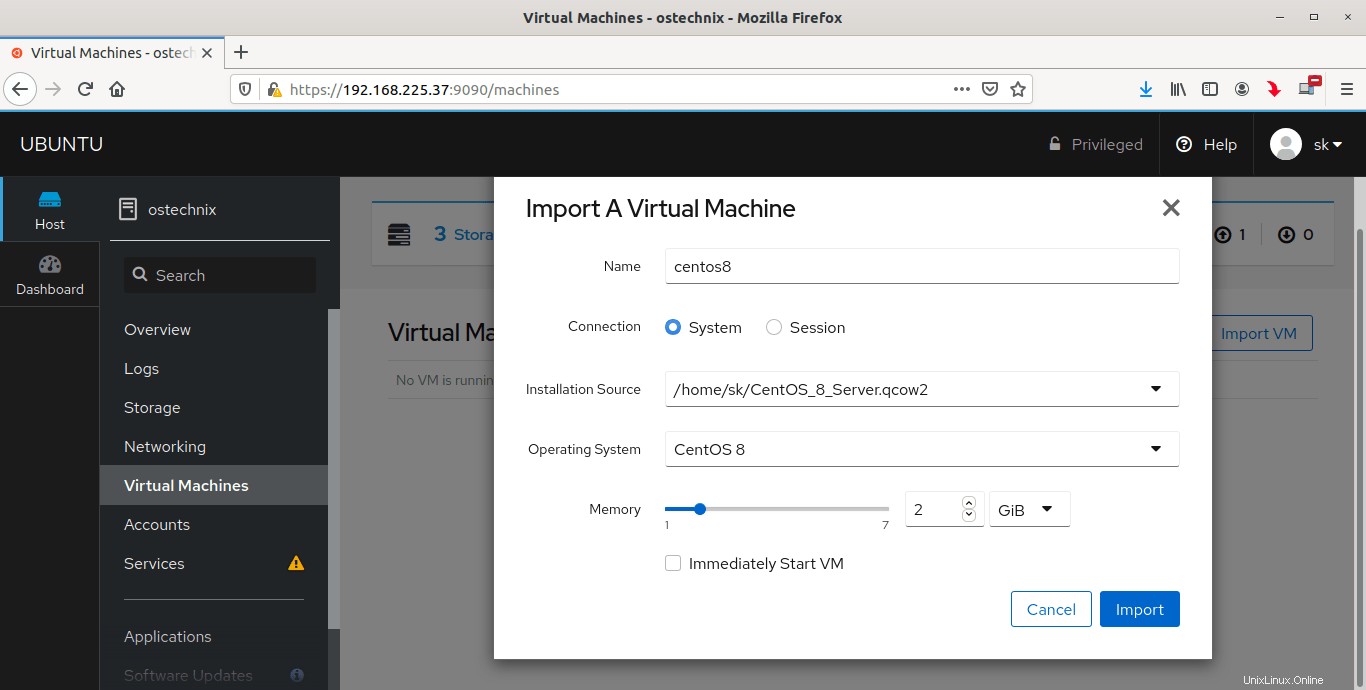
Dopo aver importato la macchina, è possibile regolare le impostazioni di CPU, memoria e rete in base alle proprie esigenze. Innanzitutto, dobbiamo configurare il tipo di bus del disco.
Per fare ciò, fai clic sulla scheda "Dischi" e fai clic su "Modifica".
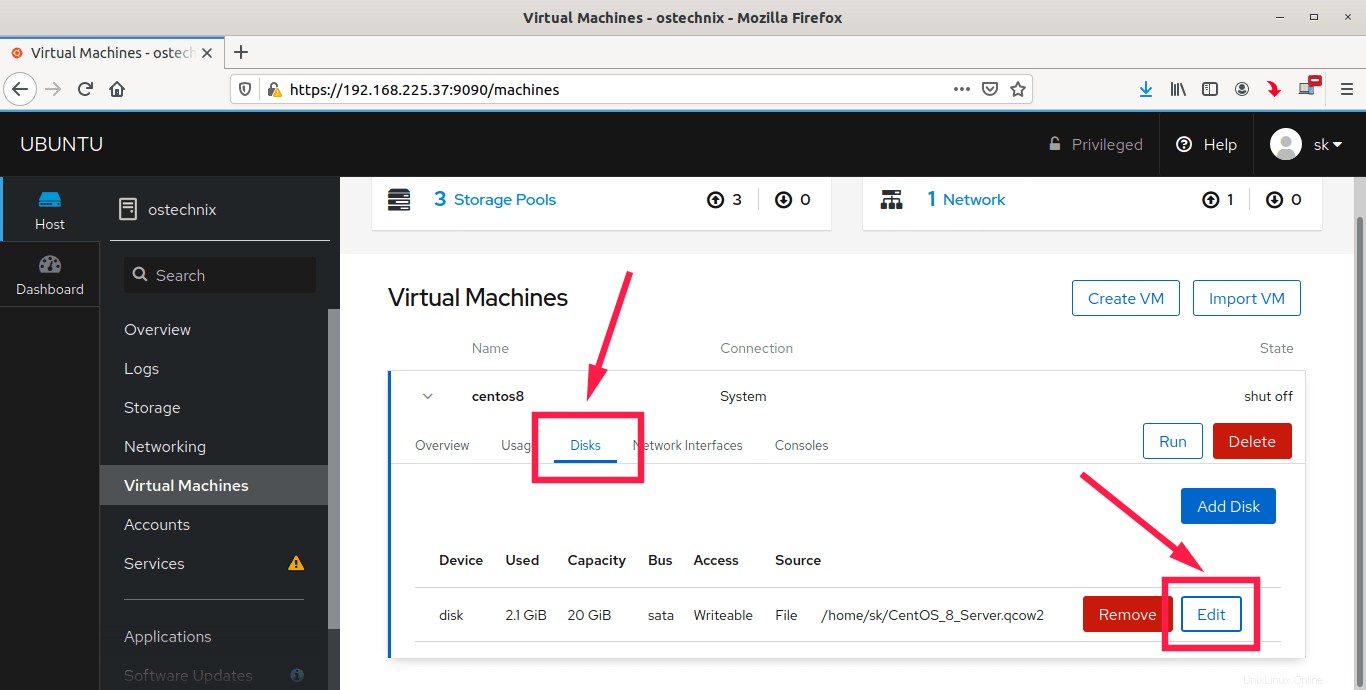
Scegli il tipo di autobus. L'impostazione predefinita dipende dall'hypervisor. Per KVM, il valore predefinito è virtio. Devi selezionare un tipo di autobus valido. Seleziono il tipo di bus come "sata" e faccio clic su Salva.
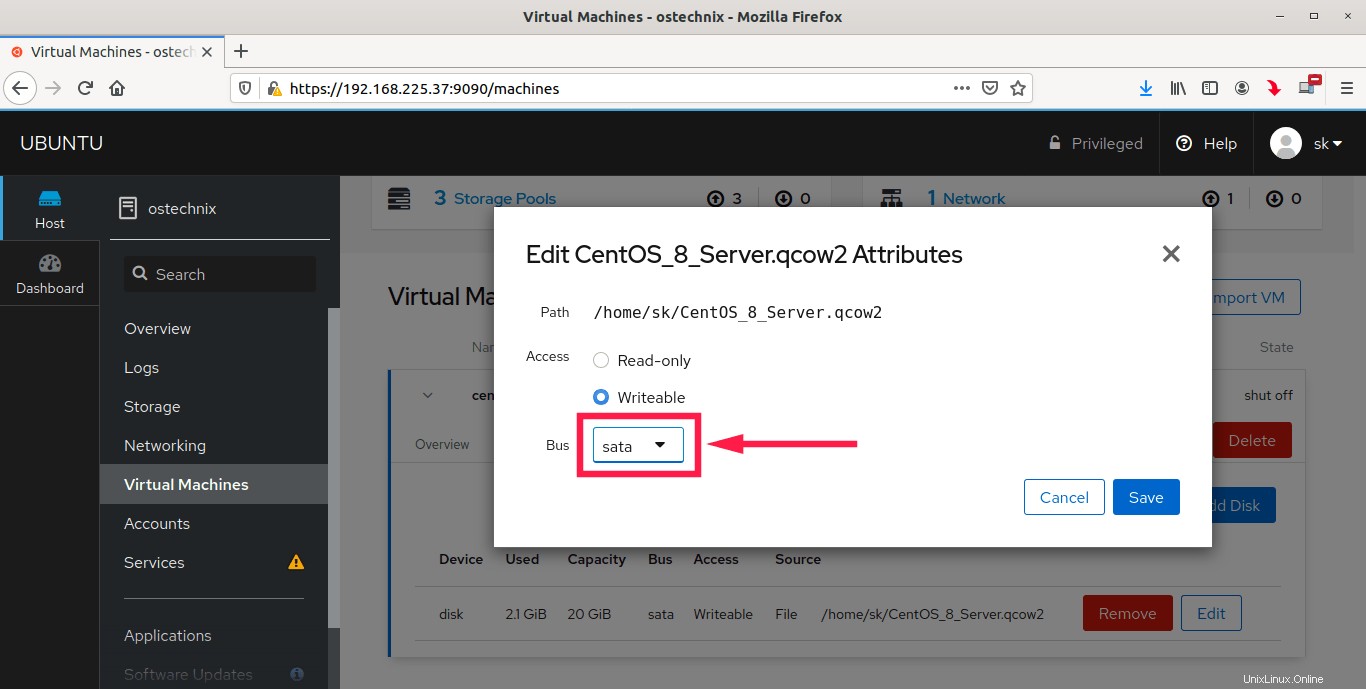
Quindi vai alla scheda Interfacce di rete, fai clic su "Modifica", scegli Tipo di interfaccia e Sorgente e infine fai clic su Salva.
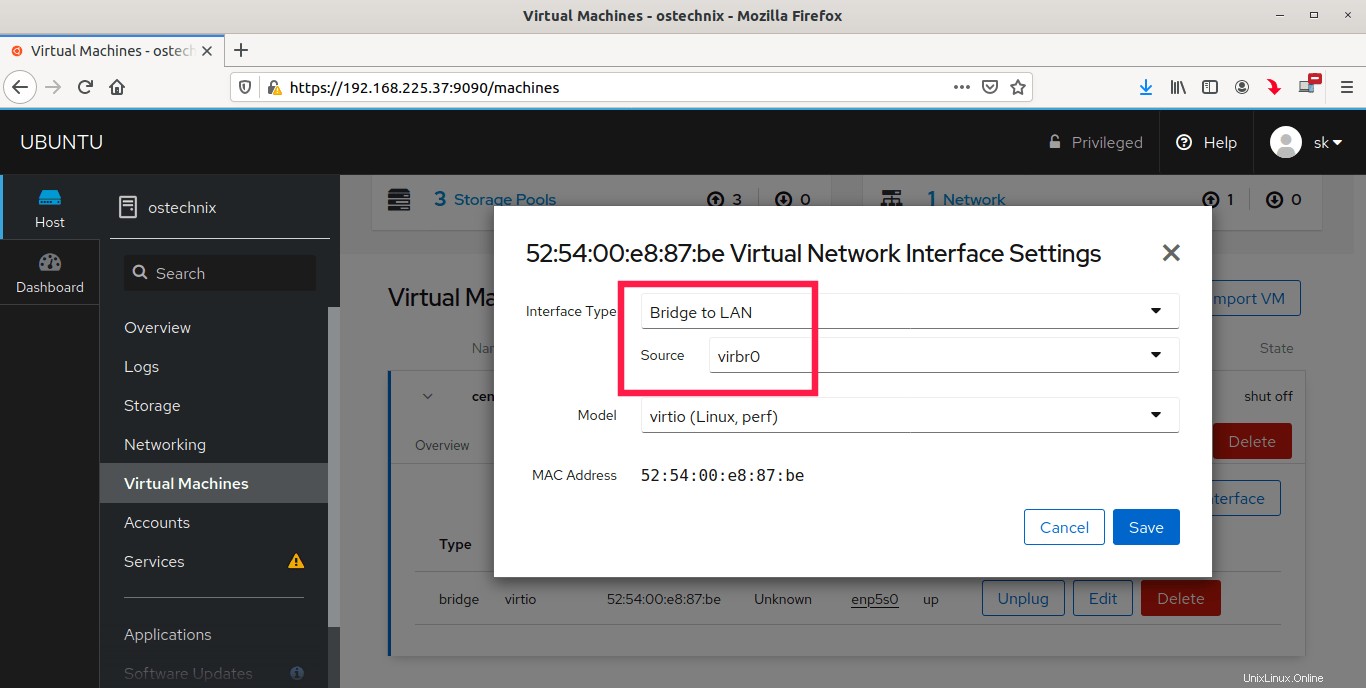
Una volta che tutto è a posto, fai clic su "Esegui" per avviare la macchina virtuale:
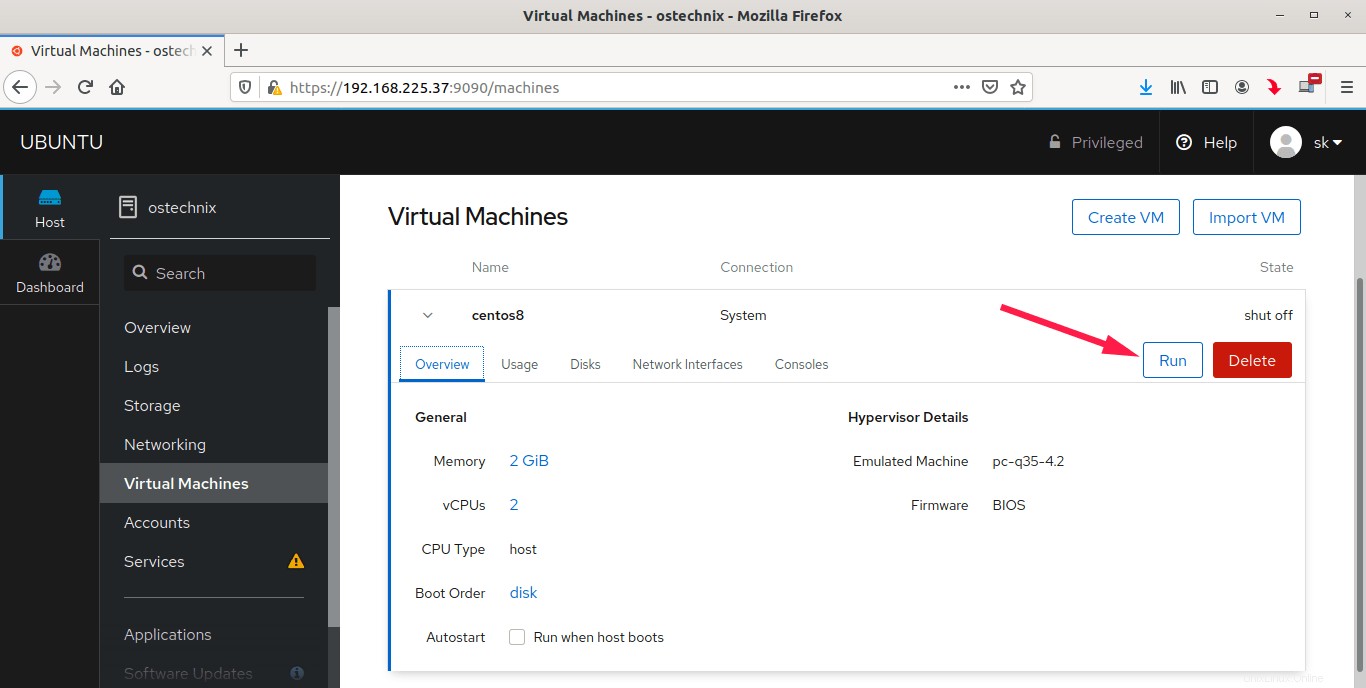
Vai alla scheda Console e verifica se la macchina virtuale appena creata è in esecuzione!
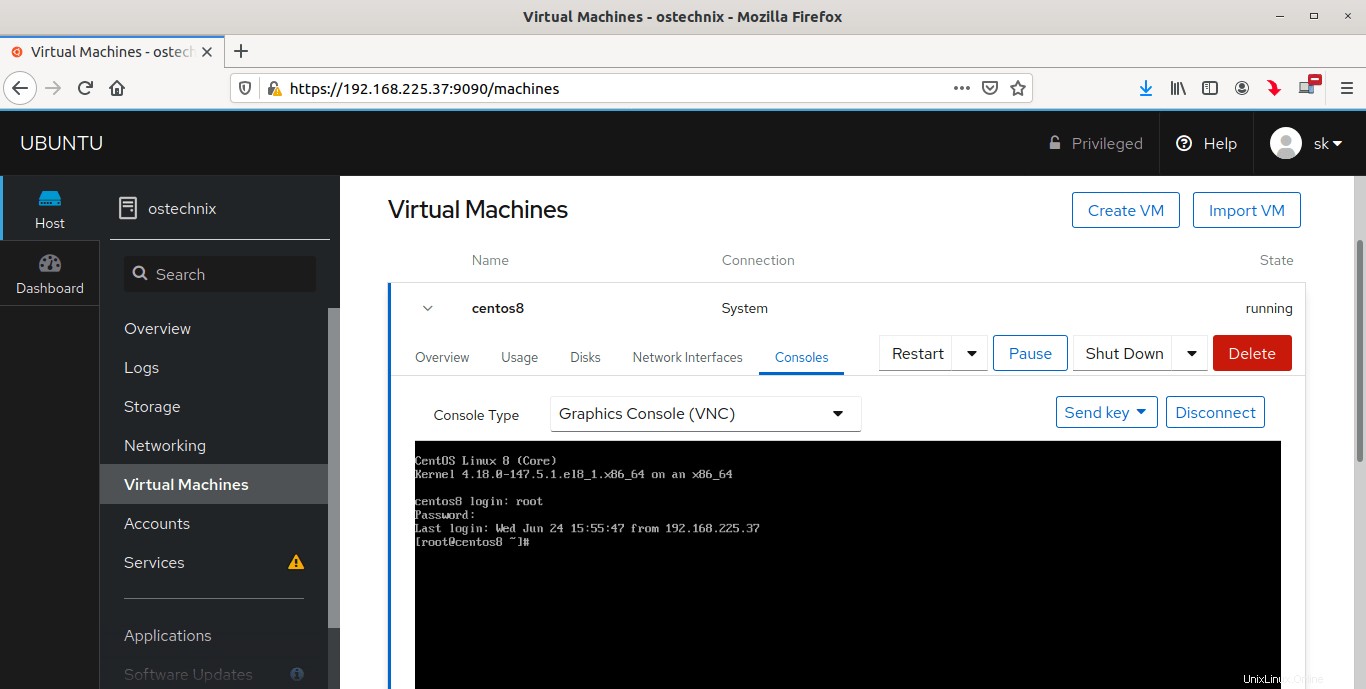
Conclusione
In questa guida abbiamo imparato come creare una macchina virtuale KVM utilizzando l'immagine Qcow2 con Virt-install, Virt-manager e Cockpit in Linux.
Lettura correlata:
- Come migrare le VM Virtualbox in VM KVM in Linux